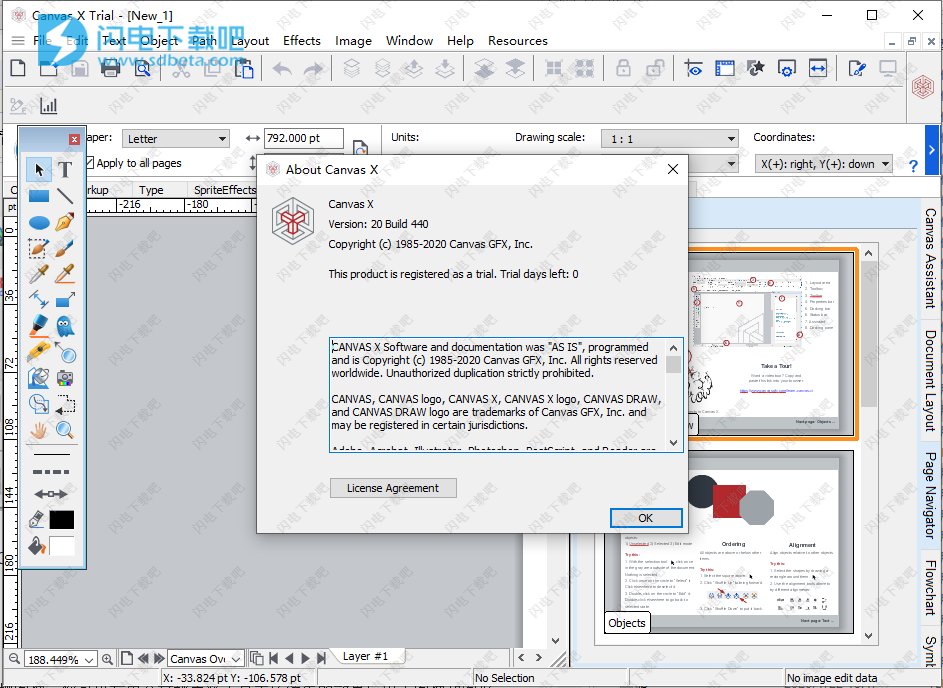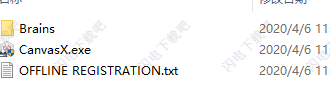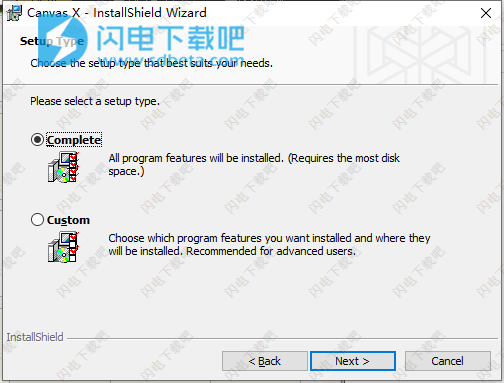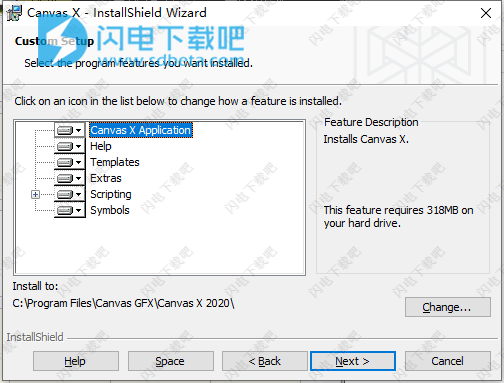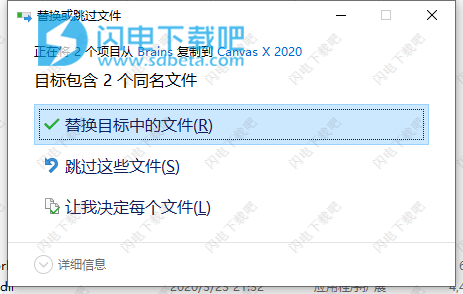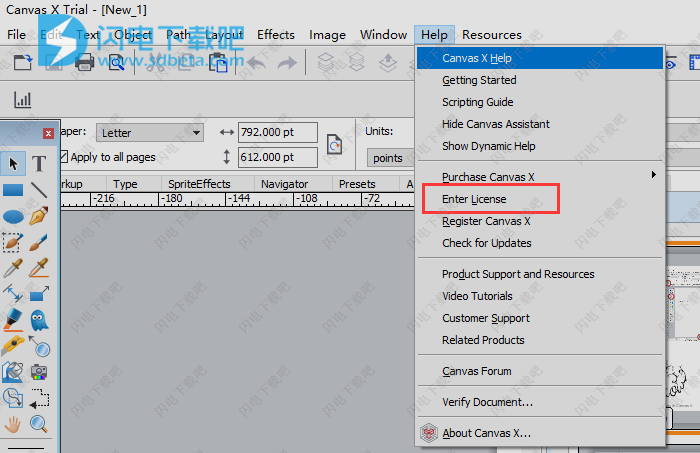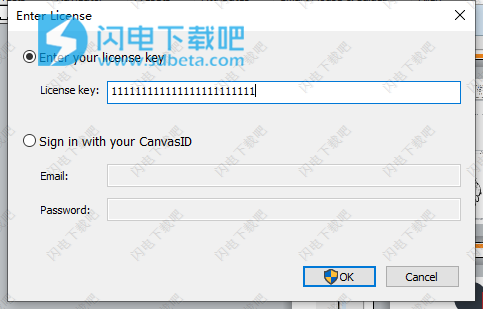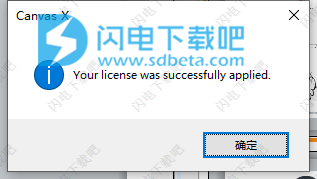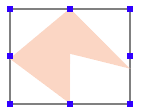Canvas X2020破解版是优秀的技术插图程序!安装完成后您将获得一整套精确的适量对象插图工具、高级光栅图像编辑工具、最灵活集成的设计环境以及加速的工作流程等!并具有用于插图、布局、编辑、校对和最终输出的工具,涵盖项目从头到尾的所有细节和流程。让给您能够轻松作为插图和文档工作流程的核心使用。软件具有动态灵活的用户界面,您可以使用命令、工具和样式进行配置的工具栏以及可自定义的键盘快捷方式,再加上用于存储调色板的对接窗格和对接栏以及用于工具设置和对象操作的属性栏。让你的使用更加的轻松便捷。软件界面中内置了动态帮助窗口和您当前正在使用的工具的Canvas Assistant帮助的形式的帮助,并在帮助菜单中提供了完全可搜索的帮助系统。方便用户随时学习使用技巧。带来无限的创造力和创新型,多功能组合,绝对值得下载 !压缩包提供破解补丁、许可序列号,亲测可完美激活程序!
安装破解教程
1、在本站下载并解压,得到以下内容
2、双击CanvasX.exe运行安装,勾选我接受许可证协议条款
3、安装类型,全部安装和自定义安装
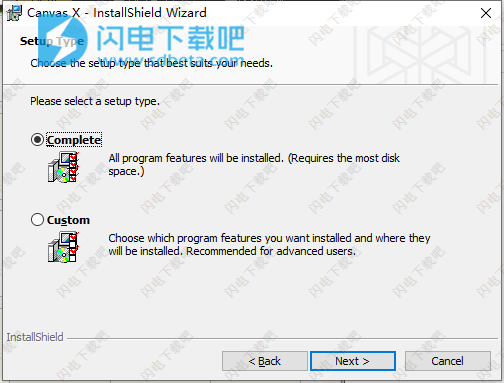
4、选择软件安装路径,点击next
5、安装完成,退出向导

6、将破解文件夹中的文件复制到安装目录中,点击替换目标中的文件即可完成破解,默认路径C:\Program Files\Canvas GFX\Canvas X 2020
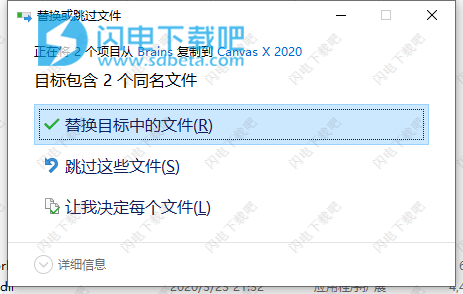
7、运行程序,点击help-ENTER LICENSE
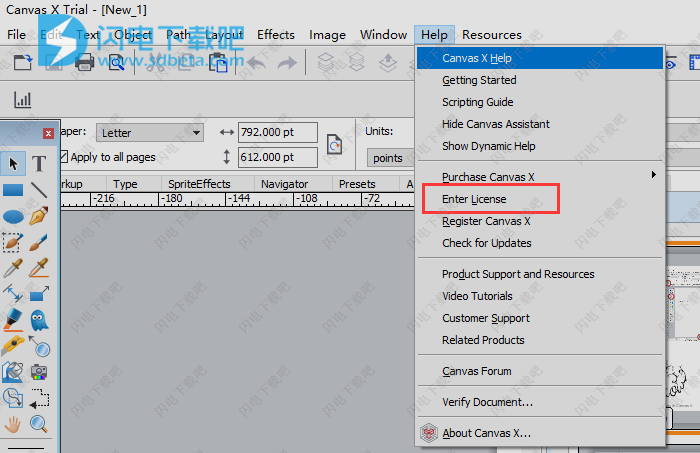
8、输入任意序列号,点击ok
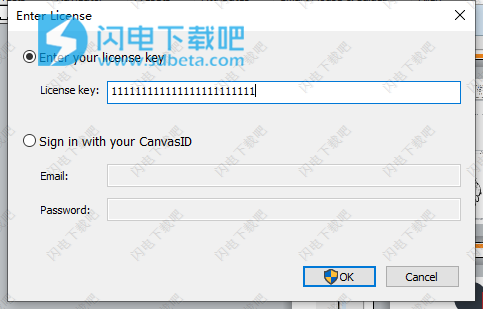
9、成功
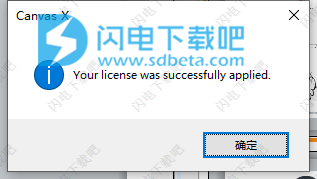
功能特色
1、具有无与伦比的多功能性的技术插图
Canvas X是图形和插图应用程序,可提供强大,多功能和价值的无与伦比的组合。
Canvas X的精确度为0.035微米,能够导入和编辑70多种文件格式,并输出为40多种不同格式,可以完成许多其他应用程序的合并工作。
2、矢量和光栅图像
Canvas X是一个独特的集成插图平台,可以使用相同的功能强大的增强工具处理矢量图形和光栅图像。您可以在单个文档中将大量市场领先的效果应用于图像和图形。
3、按照关键标准工作
创建完全符合现有行业和政府标准的尺寸对象,包括:IEEE浮点标准,ANSI美国产品和行业标准,DIN(德国诺尔明研究所/德国标准化研究所)国际采用的标准以及JIS(日本工业标准)标准。
4、数据驱动的图纸
除了为工程和科学用户群提供0.035微米的精度外,Canvas X还可以完全控制矢量对象坐标。根据几何数据创建插图,使用网格和参考线定位对象,并调整对象的数字位置以获得绝对精度。
5、无与伦比的精度
借助线性,链和基线尺寸标注工具,Canvas X可以轻松查明水平,垂直,倾斜和垂直距离。绘制时显示尺寸信息,测量直径,半径,角度,面积和周长,在插图中添加尺寸对象,标记圆弧和椭圆的中心,并可以精确控制比例尺图纸。
6、聪明简单的注释
通过使用注释工具在图或插图中添加标签,标注或注释,或创建简单的流程图,可以使插图更加清晰。如果重新放置注释标签对象,则将其连接到插图的Canvas SmartLines随其一起向右移动。
7、全面的文字工具
Canvas X包含完善的文字处理和文档布局功能,使您能够在单个应用程序中创建和发布整个文档。控制格式的各个方面,创建和保存样式,应用效果进行键入,将文本包裹在对象内,排斥对象中的文本,将文本绑定到对象路径以及使用各种文本校对和注释工具。
8、无限的创造力
CanvasX是创建令人难以置信的高影响力视觉资产和文档所需的唯一应用程序。
维护手册组装说明
数据可视化
计划文件
演示
市场资产
使用帮助
一、对象类型
对象是不同的项目,例如圆圈,图像或文本段落。有具有独特属性的不同类型的对象,并且某些命令仅适用于某些类型的对象。但是Canvas X中的对象也共享许多属性。您可以对所有类型的对象使用相同的方法执行常见的操作,包括选择,移动,旋转,复制和删除。
在Canvas X中使用以下对象类别:
向量对象:几何形状,例如直线,圆形,矩形,多边形和平滑曲线。 Canvas X通过公式在内部定义它们,并且它们在所有打印机上均可顺利打印。
绘画对象:用于存储基于像素的图像(例如照片,屏幕截图和扫描的图稿)的矩形容器。组成图像的每个像素都有一个颜色(或灰度)值。
文本对象:可以在字符和段落级别设置格式的文本容器。文本对象可以为空或最多包含一页文本,并且可以将它们链接在一起。
组对象:已经与“组”命令结合在一起的对象的集合。一个组对象可以由一种以上的原始对象组成。
二、选择对象
要选择多层文档中所有可见层上的所有对象,请在“配置中心”中更改默认选择设置。 (请参阅设置首选项。)
1、隐藏所选对象:
选择对象| 隐藏所选对象。
锁定的对象无法隐藏。 如果选择了锁定对象,则此菜单选项被禁用。
2、要显示所有隐藏的对象:
选择对象| 显示所有隐藏的对象。
3、选择方法
下表为您提供了所有选择对象的方法的简要说明。
单个对象
使用选择工具单击对象。
多个物件
用选择工具按住Shift键并单击每个对象。
使用选择框的对象
使用选择工具在对象周围拖动一个框。
选择框触摸的所有对象
使用选择工具,按Ctrl并拖出一个触摸对象的框。
组对象中的一个对象
使用“直接组选择”工具(空心箭头)单击对象。
组中的多个对象
单击直接组选择工具,然后将光标拖动到对象的边界上。如果对象的边界没有完全包含在要拖动的区域内,则不会选择该对象。
没有对象(取消选择所有对象)
单击空白区域中的选择工具,或按Esc键。
所有物件
选择编辑|全选。
当前选择的倒数
选择编辑|反转选择。
一个物体在另一个物体后面
按住Tab键单击对象的位置,直到选中它为止。
未填充的物体
单击对象的边框,或按Tab键,然后在对象内部单击。
当前层以外的其他层上的对象或母版页上的对象
用选择工具单击对象。
特定工具创建的所有对象
选择工具,然后选择编辑|全选。
基于对象的属性
选择编辑|找。
4、选择指标
画布X表示通过选中对象的边界框(一个在每个角点和侧面中点处带有实心蓝色正方形的矩形,称为“手柄”)来选择对象。
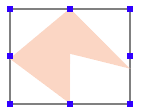
带手柄的包围盒将所选对象包围
选择的第一个对象称为关键对象。关键对象在边框中用蓝色实心方块表示。如果选择了几个对象,则其他选择的对象在其各自的边界框中均具有纯白色正方形。关键对象可能会影响其他对象的对齐和分布。(请参阅对齐和分配对象。)
如果选择了1000个或更多对象,则不会显示每个单独对象周围的边界框。相反,将绘制一个较大的选择边界。
选择对象后,即使其边界框具有使对象本身不可见的属性(例如,与背景相同的颜色),其边界框也是可见的。另外,即使所选对象的边界框被其他对象覆盖,该边框也是可见的。
选中后,CanvasX在状态栏的右端显示对象类型。当选择多个对象时,状态栏将显示所选对象的数量。
5、更改关键对象:
所选内容中的关键对象可以通过上下文菜单更改。
6、要切换选择了多个对象的关键对象:
选择对象,然后右键单击要用作关键对象的对象。在上下文菜单中选择“创建关键对象”。请注意,此更改只是暂时的。
7、要将关键对象添加到选择中:
选择一个对象(默认情况下是关键对象)。按Shift,然后右键单击要添加到选择中但也指定为关键对象的对象。在上下文菜单中选择“创建关键对象”。该对象以及关键对象成为选择的一部分。
三、编辑物件
CanvasX中的所有类型的对象都可以轻松修改。通常,将对象置于“编辑”模式以对其进行修改。
编辑模式使您可以使用各种功能来编辑每种类型的对象。例如,当文本对象处于“编辑”模式时,请使用文字处理功能来选择,剪切,复制,粘贴和编辑文本。当矢量对象处于“编辑”模式时,可以修改锚点和线段以重塑其路径。当绘画对象处于“编辑”模式时,可以使用绘画工具和命令来修改其包含的图像。
其他一些对象,包括螺旋,EasyShapes,具有透明蒙版和SpriteEffects的对象,则具有特殊的编辑模式(除了它们的标准编辑模式);例如,如果您将矢量对象置于“编辑”模式,则可以编辑该对象的路径。如果对象还具有透明蒙版,则可以在“路径编辑”模式下编辑其路径,或使用“精灵”工具在“蒙版编辑”模式下编辑其透明蒙版。
1、要将对象置于编辑模式:
选择一个对象,然后选择“对象”|“对象”。编辑对象以将其置于“对象编辑”模式或双击该对象。
2、要退出编辑模式:
按Esc键。
3、使用上下文菜单选择和编辑对象
使用上下文菜单选择对象或将对象置于“编辑”模式。上下文菜单可以使选择和编辑其他对象所覆盖的对象变得更加容易。
4、要显示上下文菜单:
用鼠标右键单击对象。
5、要使用上下文菜单选择对象:
当未选择任何对象或在“编辑”模式下时,指向要选择的对象。如果该对象隐藏在其他对象后面,请指向其位置。
选择选择|上下文菜单中的对象名称。画布X选择在“选择”子菜单中选择名称的对象。选择一个矢量,文本,绘画或组对象。
6、要使用快捷菜单编辑对象:
当未选择任何对象或在“编辑”模式下时,指向要编辑的对象。如果该对象隐藏在其他对象后面,请指向其位置。
选择编辑|上下文菜单中的对象名称。CanvasX将您在“编辑”子菜单中选择其名称的对象置于“编辑”模式。选择一个矢量,文本或绘画对象。
7、根据对象的属性选择对象
要基于对象的属性选择对象:
选择编辑|查找按类型和属性选择对象。
单击对象选项卡以设置选择条件。
查找调色板选项选项卡 :
类型
在菜单中选择一个对象类型图标。选择文本或绘画对象会使“填充”,“描边”和“笔”选项不可用。
填
在菜单中选择填充墨水。菜单中仅显示文档中使用的墨水以及印刷色和白色。
钢笔
在菜单中选择笔。
行程
在菜单中选择笔划。菜单中仅显示文档中使用的笔划。
对象名称
在文本框中输入名称。选择“对象编号”,然后在框中键入数字以按对象编号选择对象。
SpriteLayers
使用此选项选择具有透明效果的对象。
精灵效果
使用此选项选择具有SpriteEffects的对象(包括镜头)。
动态效果
使用此选项选择具有动态效果的对象。
镜头对象
使用此选项选择已转换为镜头的对象。
组级别
如果要搜索分组对象,请从菜单中选择一个值。
搜索所有可见层
要仅选择当前层中的对象,请取消选中此选项。
将结果添加到选择
检查以选择其他对象,而不取消选择已选择的对象。
使用所选对象的属性
选择对象后,选择此选项可在“对象”选项卡中输入对象的属性。
抓斗属性
单击以根据当前设置选择对象。
8、使用选择集
单击箭头以展开调色板以使用选择集,从而扩大搜索范围。
选择标准符号构成一个选择集。当前选择集被加框。更改选择选项将更新此选择集。单击一个集使其成为当前选择集。
或:单击以创建一个空的选择集。
复制:单击以复制当前选择集。
清除:单击以删除当前选择集。如果只有一组,则“清除”不可用。